在现代社会,互联网已成为我们日常生活和工作中不可或缺的一部分。无论是家庭用户还是企业客户,宽带连接的稳定性和便捷性都是衡量网络服务质量的关键指标之一。设置宽带自动连接,可以极大地提升上网体验,避免每次开机或重启后手动连接的繁琐步骤。本文将从多个维度出发,详细介绍如何设置宽带自动连接,涵盖Windows操作系统、路由器设置以及智能设备连接等多个方面。
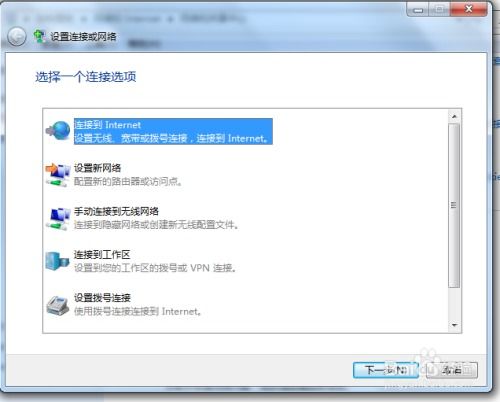
1. 打开网络和共享中心

首先,点击屏幕右下角的网络图标,选择“打开网络和共享中心”。这一步可以快速进入系统的网络管理界面。

2. 更改适配器设置
在左侧菜单中找到并点击“更改适配器设置”,进入网络适配器管理页面。在这里,你会看到当前系统中所有的网络连接,包括有线网络和无线网络。
3. 配置宽带连接
找到你的宽带连接(通常命名为“宽带连接”或带有ISP提供商名称的连接),右键点击它,选择“属性”。
4. 设置选项
在属性窗口中,切换到“选项”标签页。在“挂断前的空闲时间”中,选择“从不”以确保连接不会自动断开。然后,勾选“提示名称、密码和证书等”下方的“自动连接到此网络”,最后点击“确定”保存设置。
5. 重启计算机
完成上述步骤后,重启计算机以应用设置。此后,每次开机或重启时,系统将自动尝试连接到宽带网络。
1. 创建或打开宽带连接
如果你还没有宽带连接图标,可以在控制面板中搜索并打开“设置新的连接或网络”,按照向导创建一个新的宽带连接。如果已经存在,可以直接双击桌面或开始菜单中的“宽带连接”图标。
2. 输入用户名和密码
在宽带连接对话框中,输入你的宽带账号和密码。勾选“为下面用户保存用户名和密码”和“任何人使用此计算机连接到Internet”选项,然后点击“连接”。
3. 自动连接设置
在成功连接后,宽带连接对话框下方会有一个“更改连接设置”的选项。点击它,再次进入属性窗口,按照方法一的步骤4进行自动连接设置。
对于使用路由器上网的用户来说,通过路由器设置宽带自动连接不仅可以简化操作,还能确保家庭网络中所有设备的稳定连接。
首先,打开浏览器,在地址栏输入路由器的管理IP地址(通常是192.168.1.1或192.168.0.1),然后按Enter键。在弹出的登录窗口中,输入用户名和密码(默认为admin,但具体信息可能因路由器品牌和型号而异,请参考路由器说明书)。
登录后,找到并点击“设置向导”或“快速设置”等选项,开始配置宽带连接。不同路由器的界面布局可能略有不同,但一般都会有专门的宽带连接或WAN口设置部分。
在宽带连接设置页面,选择你的连接方式(通常是PPPoE、动态IP或静态IP)。对于大多数家庭用户来说,PPPoE是最常见的连接方式。在这里,你需要输入ISP提供的宽带账号和密码。
在宽带连接参数下方,通常会有一个“自动连接”或“开机自动拨号”的选项。勾选它,确保路由器在开机或重启后能够自动连接到宽带网络。
完成所有设置后,点击“保存”或“应用”按钮。最后,根据提示重启路由器以使设置生效。
随着智能家居和移动设备的普及,智能手机等智能设备连接宽带网络也变得日益重要。以下是智能手机连接家庭宽带网络(通过Wi-Fi)的步骤:
在手机的设置中找到并点击“无线和网络”或“网络和互联网”选项,然后开启Wi-Fi开关。
手机会自动扫描附近可用的Wi-Fi网络。在扫描结果中,找到你的家庭网络名称(SSID),并点击它。
在弹出的对话框中,输入家庭网络的Wi-Fi密码(这个密码是在路由器设置时设置的)。输入密码后,点击“连接”按钮。
连接成功后,手机屏幕上会显示Wi-Fi信号图标,表示已成功连接到家庭宽带网络。你可以打开浏览器或其他应用来验证网络连接。
在设置宽带自动连接时,
67.21M迷你枪战精英直装科技
14.09M海棠书屋免费阅读无弹窗
38.92M区块琏工程技术人员考试聚题库
43.19MHey安卓app
74.56M恐龙卡片对决
63.13M托卡博卡的生活世界
71.11M抽签助手免费版
13.43M雷索纳斯2025版
45.34M麦斯历险记2
70.91MKHMD音乐官方正版
本站所有软件来自互联网,版权归原著所有。如有侵权,敬请来信告知 ,我们将及时删除。 琼ICP备2024021917号-13